相信很多小伙伴都听说过电脑屏保,它的作用也非常多,一些小伙伴就问win7怎么设置屏保。针对这一个问题,小编整理了win7怎么设置屏保,希望能帮助各位更好的保护、使用电脑。
工具/原料:
系统版本:win7系统
品牌型号: 宏碁墨舞EX215
方法/步骤:
方法一:进入控制面板设置
1、鼠标双击桌面上的控制面板,桌面上没有的话大家可以在开始菜单下查找。
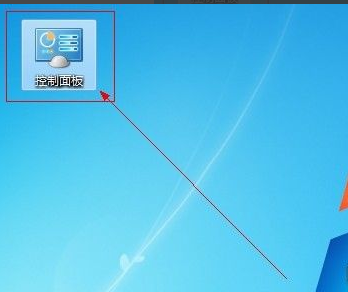
2、点击进入“外观和个性化”。

3、点击进入更改屏幕保护程序。

4、点击图中所示向下小三角,在下拉菜单中选择你喜欢的屏幕保护动画

5、在方框处我们设置屏幕保护出现的时间。

6、点击确定就可以啦。
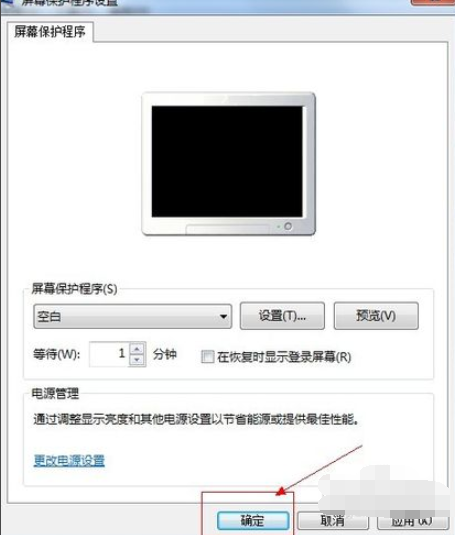
方法二:直接鼠标右键进入个性化设置
1,win7怎么设置屏保呢?首先打开电脑,鼠标右键点击“个性化”,进入个性化设置。

2,在个性化界面,鼠标点击“屏幕保护程序”,进入屏幕设置界面。

3,屏幕保护下拉框选择屏幕保护样式即可。
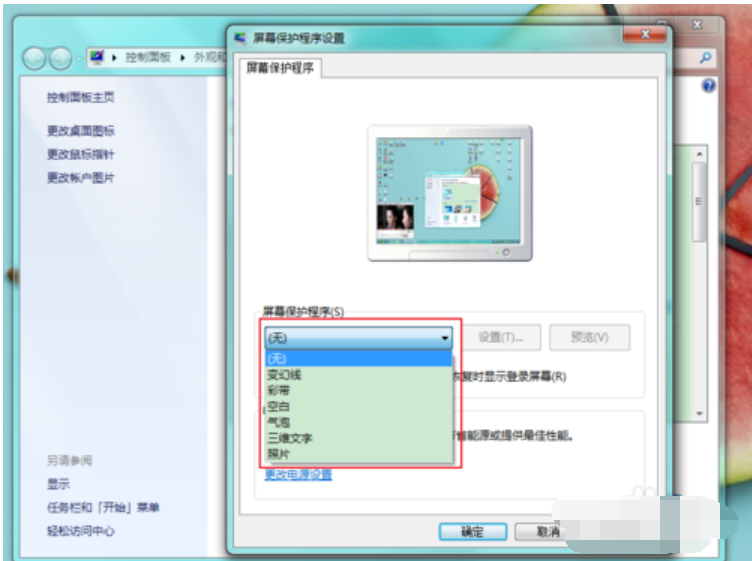
4,接着在界面上课查看样式缩略效果图。
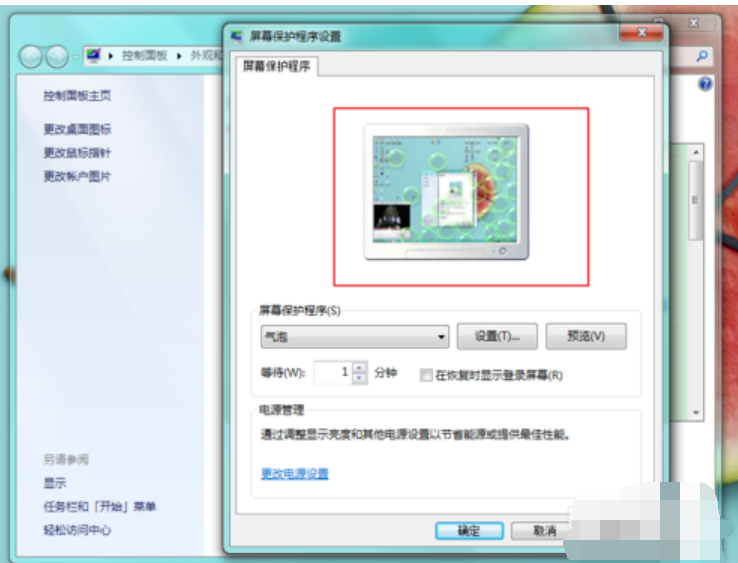
5,然后等待时长可设置至少一分钟的时长,该时长代表电脑误无操作多久之后进入屏幕保护的时间。

6,如果勾选“在恢复时显示登录屏幕”的话,则屏保后对电脑进行操作,电脑界面将会显示系统登录界面。反之,则不显示登录界面直接显示电脑桌面啦。

7,设置完成之后,点击“应用”,即可设置成功应用在电脑上。

8,点击“确定”之后,设置完成。

9,在电脑未操作时间超过设置的等待时间以后,电脑就会出现我们设置成功的屏保啦。
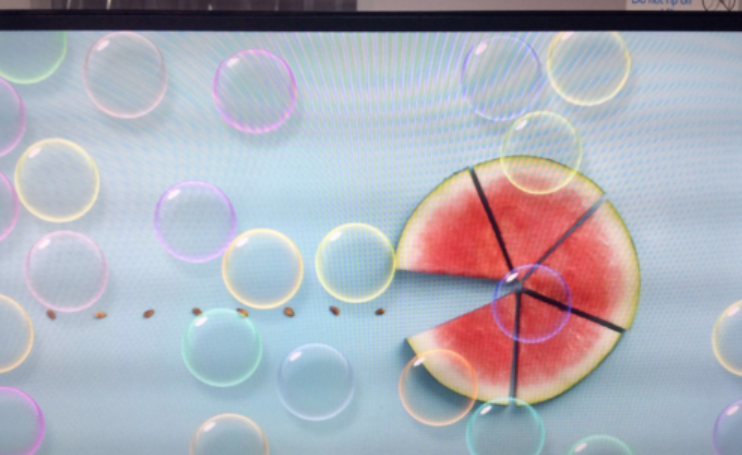
总结:
方法一:进入控制面板设置
1、打开控制面板,进入外观和个性化;
2、点击更改屏幕保护,进入其中即可设置。
方法二:直接鼠标右键进入个性化设置
1,首先进入个性化设置;
2、接着跟随上述步骤操作即可。
Copyright ©2018-2023 www.958358.com 粤ICP备19111771号-7 增值电信业务经营许可证 粤B2-20231006